ClickFunnels コミュニティを効果的に管理するには、コンテンツが適切で魅力的な状態を維持できるようにするための堅牢な管理ツール セットが必要です。管理者モデレーション ツールを使用すると、安全でアクティブな環境を育みながら、投稿、コメント、レポートを処理できます。この記事では、投稿やマルチメディアを管理し、モデレーションタスクを効率的に処理する方法について説明します。
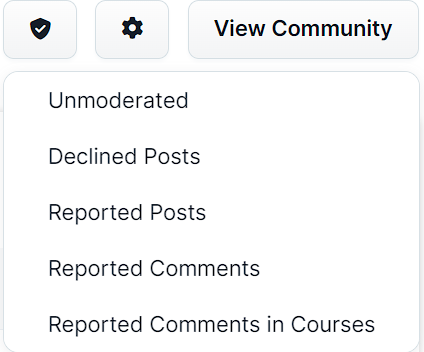
必要条件
アクティブなClickFunnelsアカウント
コミュニティでのAdministrator特権
管理ツールへのアクセス
左側のナビゲーションメニューから コミュニティ アプリに移動します。
ページの右上にある [Admin Shield ] アイコンをクリックします。
次のオプションが表示されます。
モデレートなし: まだ承認されておらず、モデレートが必要なコンテンツ。
拒否された投稿: モデレーション中に拒否されたが、再アクセスできる投稿。
報告された投稿: メンバーによって不適切としてフラグが立てられた投稿。
報告されたコメント: レビューのためにフラグが立てられたコメント。
コースで報告されたコメント : モデレーションのフラグが立てられたコース教材のコメント。
.png)
コンテンツモデレーションアクション
モデレートされていないコンテンツ
管理者の承認が必要なコンテンツを管理するには:
[ モデレートなし] をクリックします。
承認待ちのコンテンツを確認します。
各項目を承認するか拒否するかを選択します。
拒否された投稿
拒否された投稿とは、モデレーション プロセス中に拒否されたが、後で承認またはさらなるアクションのために再確認できる投稿です。
Admin Shield から [拒否された投稿] をクリックします。
拒否された投稿のリストを確認します。
投稿ごとに、次のことができます。
[ 承認 ] をクリックして、コミュニティに投稿を復元します。
3つのドット...アイコンを次の項目に設定します。
投稿の編集: 投稿を承認する前に変更します。
投稿の削除: 完全に削除します。
投稿を報告する: 投稿に不適切なコンテンツについてフラグを立てます。
トピックの上部にピン留めする: 投稿をトピックフィードの上部に表示して、見やすくします。
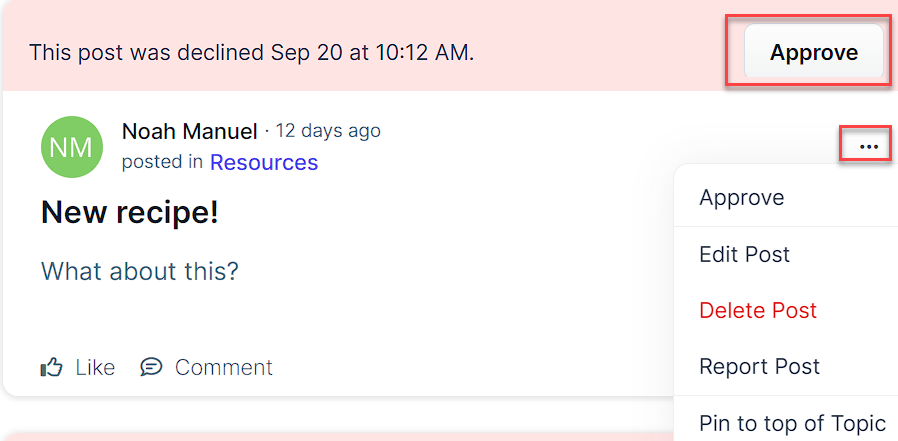
報告されたコンテンツ
コミュニティメンバーによってフラグが立てられたコンテンツを処理するには:
[ 報告された投稿]、[ 報告されたコメント]、または [コースで報告されたコメント]をクリックします。
報告されたコンテンツを確認します。
[ レポートを却下 ] をクリックしてレポートをクリアするか、[承認 解除 ] をクリックしてコミュニティからコンテンツを削除します。
コミュニティ投稿の管理
管理者は、コミュニティ投稿の可視性、配置、SEO の最適化を制御できます。投稿を効果的に管理する方法は次のとおりです。
サイドバーの コミュニティ アプリに移動します。
投稿が配置されている グループ を選択します。
投稿が追加された トピック を選択します。
投稿を見つけて、その横にある歯車⚙️アイコンをクリックします。
投稿設定メニューから、次のことができます。
投稿の編集: 投稿のタイトル、本文、またはカバー画像を変更します。
トピックの先頭にピン留め: 投稿をピン留めして、トピックフィードの先頭に残ります。
帰属の変更: ドロップダウンから新しいメンバーを選択して、投稿に帰属する 連絡先 を更新します。
トピックの変更: ドロップダウンから新しいトピックを選択して、投稿をコミュニティ内の別のトピックに移動します。
SEO メタデータの追加または編集: SEO に適したメタ タイトル、メタ ディスクリプション、メタ キーワードを含めて、コミュニティまたはグループが公開されている場合に検索エンジンの可視性を向上させます。これは、コミュニティの外で見つける必要がある投稿に特に役立ちます。
[ 投稿を更新 ]をクリックして変更を保存するか、下にスクロールして [削除] をクリックして投稿を削除します。